Πώς να χρησιμοποιήσετε μια δισκέτα επαναφοράς κωδικού πρόσβασης για να αλλάξετε τον κωδικό πρόσβασης των Windows
Εάν δημιουργήσατε μια δισκέτα επαναφοράς κωδικού πρόσβασης στα Windows αμέσως μόλις ρυθμίσετε τον υπολογιστή ή τη συσκευή σας, μπορεί να είναι σωτήριο εάν καταφέρετε να ξεχάσετε τον κωδικό πρόσβασης του λογαριασμού χρήστη αργότερα. Όπως θα δείτε από αυτόν τον οδηγό, η χρήση του Οδηγού επαναφοράς κωδικού πρόσβασης(Password Reset Wizard) είναι πολύ εύκολη και οποιοσδήποτε μπορεί να επαναφέρει τον κωδικό πρόσβασής του στα Windows μέσα σε λίγα δευτερόλεπτα. Ετσι δουλευει:
Διαβάστε αυτό πρώτα!
Μια δισκέτα επαναφοράς κωδικού πρόσβασης μπορεί να δημιουργηθεί μόνο για τοπικούς λογαριασμούς χρηστών στα Windows 8.1 και Windows 10 . Εάν ο υπολογιστής σας βρίσκεται σε επιχειρηματικό τομέα, ένας διαχειριστής συστήματος μπορεί να επαναφέρει τον κωδικό πρόσβασης του τομέα σας. Εάν χρησιμοποιείτε λογαριασμό Microsoft σε αυτά τα λειτουργικά συστήματα, θα χρειαστεί να χρησιμοποιήσετε το διαδικτυακό εργαλείο επαναφοράς κωδικού πρόσβασης της Microsoft, το(Microsoft's online password reset tool) οποίο είναι προσβάσιμο από οποιαδήποτε συσκευή με πρόσβαση στο Διαδίκτυο. Μπορείτε να μάθετε περισσότερα σχετικά με τον τρόπο λειτουργίας αυτού του εργαλείου, εδώ: Πώς να επαναφέρετε τον κωδικό πρόσβασης για τον λογαριασμό σας Microsoft(How to Reset the Password for Your Microsoft Account) .
Στα Windows 7 , ο δίσκος επαναφοράς κωδικού πρόσβασης λειτουργεί για οποιονδήποτε λογαριασμό χρήστη, επειδή, σε αυτό το λειτουργικό σύστημα, όλοι οι λογαριασμοί χρηστών είναι τοπικοί. Ένα άλλο πράγμα που πρέπει να έχετε υπόψη σας είναι ότι μπορείτε να επαναφέρετε τον κωδικό πρόσβασης για τον λογαριασμό χρήστη σας μόνο στον υπολογιστή ή τη συσκευή όπου έχετε δημιουργήσει τη δισκέτα επαναφοράς.
Οι οδηγίες για τη δημιουργία του δίσκου επαναφοράς κωδικού πρόσβασης βρίσκονται σε αυτόν τον οδηγό: Πώς να δημιουργήσετε έναν δίσκο επαναφοράς κωδικού πρόσβασης στα Windows(How to create a password reset disk in Windows) . Πριν ξεκινήσετε τον Οδηγό επαναφοράς κωδικού πρόσβασης(Password Reset Wizard) , πρέπει να έχετε συνδέσει τη δισκέτα επαναφοράς κωδικού πρόσβασης στον υπολογιστή ή τη συσκευή σας με Windows .
Πώς να ξεκινήσετε τον οδηγό επαναφοράς κωδικού πρόσβασης στα Windows 10
Εάν συνδέεστε στα Windows 10 με έναν τοπικό λογαριασμό χρήστη και έχετε ξεχάσει τον κωδικό πρόσβασης, τα Windows(Windows) εμφανίζουν ένα μήνυμα λάθους ότι "Ο κωδικός πρόσβασης είναι λανθασμένος. Δοκιμάστε ξανά"("The password is incorrect. Try again") , αφού τον πληκτρολογήσετε λάθος. Κάντε κλικ(Click) ή πατήστε OK όταν συμβεί αυτό.

Συνδέστε το USB memory stick που δημιουργήσατε για την επαναφορά του κωδικού πρόσβασης του λογαριασμού χρήστη σας. Στη συνέχεια, όταν επιστρέψετε στην οθόνη " Είσοδος"(Sign In") για τον τοπικό λογαριασμό χρήστη σας, εμφανίζεται ένας σύνδεσμος που λέει "Επαναφορά κωδικού πρόσβασης"("Reset password") . Κάντε κλικ ή πατήστε σε αυτό.

Ο Οδηγός επαναφοράς κωδικού πρόσβασης(Password Reset Wizard) έχει ξεκινήσει τώρα και μπορείτε να τον χρησιμοποιήσετε για να επαναφέρετε τον κωδικό πρόσβασης του τοπικού λογαριασμού χρήστη στα Windows 10 .
Πώς να ξεκινήσετε τον οδηγό επαναφοράς κωδικού πρόσβασης στα Windows 8.1
Εάν χρησιμοποιείτε τα Windows 8.1(Windows 8.1) με έναν τοπικό λογαριασμό χρήστη και έχετε ξεχάσει τον κωδικό πρόσβασης, τα Windows(Windows) θα πουν ότι "Ο κωδικός πρόσβασης είναι λανθασμένος. Δοκιμάστε ξανά"("The password is incorrect. Try again") , αφού τον πληκτρολογήσετε λανθασμένα. Πατήστε OK όταν συμβεί αυτό.

Επιστρέψατε στην οθόνη "Είσοδος"("Sign In") για αυτόν τον λογαριασμό χρήστη και σας εμφανίζεται ένας σύνδεσμος που λέει "Επαναφορά κωδικού πρόσβασης"("Reset password") . Πατήστε το, αλλά όχι πριν συνδέσετε το USB memory stick που δημιουργήσατε με τις απαραίτητες πληροφορίες για την επαναφορά του κωδικού πρόσβασης των Windows.

Ο Οδηγός επαναφοράς κωδικού πρόσβασης(Password Reset Wizard) έχει πλέον ξεκινήσει.
Πώς να ξεκινήσετε τον οδηγό επαναφοράς κωδικού πρόσβασης στα Windows 7
Στα Windows 7 , αφού πληκτρολογήσετε λάθος κωδικό πρόσβασης για τον λογαριασμό χρήστη σας, ενημερώνεστε ότι "Το όνομα χρήστη ή ο ("The user name or) κωδικός πρόσβασης είναι λανθασμένο"(password is incorrect") . Κάντε κλικ στο OK(OK) και συνδέστε το USB memory stick με τα δεδομένα για την επαναφορά του κωδικού πρόσβασης των Windows.

Επιστρέψατε στην οθόνη "Είσοδος"("Sign In") για αυτόν τον λογαριασμό χρήστη και σας εμφανίζεται ένας σύνδεσμος που λέει "Επαναφορά κωδικού πρόσβασης"("Reset password") . Κάντε κλικ σε αυτό.

Ο Οδηγός επαναφοράς κωδικού πρόσβασης(Password Reset Wizard) έχει πλέον ξεκινήσει.
Πώς να χρησιμοποιήσετε τον Οδηγό επαναφοράς κωδικού πρόσβασης(Password Reset Wizard) για να αλλάξετε τον κωδικό πρόσβασης των Windows(Windows)
Τα βήματα που περιλαμβάνονται είναι τα ίδια σε όλες τις σύγχρονες εκδόσεις των Windows . Ας δούμε πώς μπορείτε να χρησιμοποιήσετε τον Οδηγό επαναφοράς κωδικού πρόσβασης(Password Reset Wizard) για να αλλάξετε τον κωδικό πρόσβασής σας στα Windows:
Πρώτα, κάντε κλικ ή πατήστε Επόμενο(Next) .
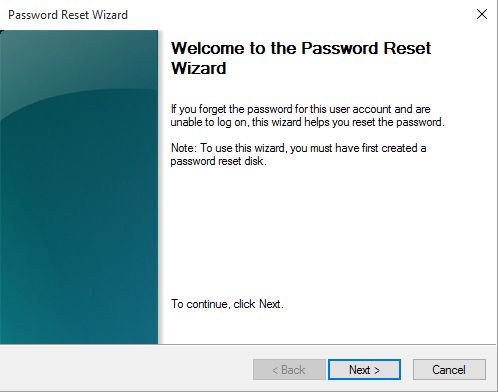
Στη συνέχεια, σας ζητείται να επιλέξετε τη μονάδα δίσκου που αποθηκεύει τις πληροφορίες που απαιτούνται για την επαναφορά του κωδικού πρόσβασης του λογαριασμού χρήστη σας. Επιλέξτε το και πατήστε Επόμενο(Next) .

Τώρα μπορείτε να πληκτρολογήσετε έναν νέο κωδικό πρόσβασης για τον λογαριασμό χρήστη σας. Πληκτρολογήστε το, επιβεβαιώστε το και, στη συνέχεια, πληκτρολογήστε μια νέα υπόδειξη κωδικού πρόσβασης που μπορείτε να χρησιμοποιήσετε για να τον υπενθυμίσετε στον εαυτό σας, σε περίπτωση που τον ξεχάσετε ξανά, κάποια στιγμή στο μέλλον. Όταν τελειώσετε, πατήστε Επόμενο(Next) .

ΣΗΜΕΙΩΣΗ:(NOTE:) Εάν χρησιμοποιείτε τη δισκέτα επαναφοράς κωδικού πρόσβασης που έχετε δημιουργήσει σε άλλον υπολογιστή με Windows ή για άλλο λογαριασμό χρήστη, τότε, σε αυτό το βήμα, θα εμφανιστεί ένα σφάλμα που λέει: "Παρουσιάστηκε σφάλμα ενώ ο οδηγός προσπαθούσε να ορίσει το κωδικός πρόσβασης για αυτόν τον λογαριασμό χρήστη"("An error occurred while the wizard was attempting to set the password for this user account") . Δεν θα μπορείτε να παρακάμψετε αυτό το σφάλμα επειδή χρησιμοποιείτε λάθος δίσκο επαναφοράς κωδικού πρόσβασης.

Εάν όλα πήγαν ομαλά, ενημερώνεστε ότι ο κωδικός πρόσβασης επαναφέρθηκε με επιτυχία. Κάντε κλικ(Click) ή πατήστε Τέλος(Finish) .

Τώρα μπορείτε να συνδεθείτε στα Windows , χρησιμοποιώντας τον νέο κωδικό πρόσβασης.
συμπέρασμα
Όπως μπορείτε να δείτε, η χρήση του Οδηγού(Password Reset Wizard) επαναφοράς κωδικού πρόσβασης για την επαναφορά του κωδικού πρόσβασης των Windows(Windows) είναι πολύ εύκολη. Το κόλπο είναι να δημιουργήσετε μια δισκέτα ανάκτησης κωδικού πρόσβασης αφού ρυθμίσετε τη συσκευή σας Windows , ώστε να μπορείτε να τη χρησιμοποιείτε όταν αντιμετωπίζετε προβλήματα. Διαφορετικά, η προσπάθεια χρήσης του δίσκου επαναφοράς κωδικού πρόσβασης αφού ξεχάσετε τον κωδικό πρόσβασής σας, δεν θα σας βοηθήσει καθόλου.
Related posts
Πώς να δημιουργήσετε μια δισκέτα επαναφοράς κωδικού πρόσβασης στα Windows
6 τρόποι για να αποσυνδεθείτε από τα Windows 11 -
7 τρόποι για να αλλάξετε χρήστη στα Windows 10
Πώς μπορώ να επαναφέρω τον κωδικό πρόσβασης του λογαριασμού μου Microsoft; -
Πρέπει να χρησιμοποιήσετε έναν τοπικό λογαριασμό ή έναν λογαριασμό Microsoft στα Windows 10;
Παρουσίαση των Windows 8: Πώς να εμπιστευτείτε έναν υπολογιστή χρησιμοποιώντας τον λογαριασμό σας Microsoft
Πώς να χρησιμοποιήσετε το Check Disk (chkdsk) για να ελέγξετε και να διορθώσετε σφάλματα σκληρού δίσκου στα Windows 10 -
Πώς μπορώ να δω όλους τους χρήστες σε έναν υπολογιστή με Windows; (5 τρόποι) -
5 Καλύτεροι δίσκοι διάσωσης συστήματος για υπολογιστές με Windows που δεν λειτουργούν πλέον καλά
Πώς να δημιουργήσετε μια μονάδα αποκατάστασης σε ένα USB Memory Stick στα Windows 8 & 8.1
Πώς να διαχειριστείτε τους συνδεδεμένους λογαριασμούς χρηστών με τη Διαχείριση εργασιών στα Windows 10
Πώς να ξεκινήσετε τα Windows 10 σε ασφαλή λειτουργία (9 τρόποι) -
3 βήματα για να επαναφέρετε τον υπολογιστή σας με Windows σε κατάσταση λειτουργίας, με την Επαναφορά Συστήματος
Πώς να συνδεθείτε στα Windows 10 με PIN; Πώς να αλλάξετε το PIN σύνδεσης;
Ρυθμίστε την επαλήθευση σε δύο βήματα για τον λογαριασμό σας Microsoft με τον Επαληθευτή Google
Παραβιάστηκε ο λογαριασμός μου Microsoft ή Hotmail; Πώς να ελέγξω την πρόσφατη δραστηριότητα στον λογαριασμό μου
Πώς να υποβαθμίσετε τα Windows 11 και να επιστρέψετε στα Windows 10
Πώς να δημιουργήσετε αντίγραφα ασφαλείας και να επαναφέρετε τους κωδικούς πρόσβασης Vault των Windows
Διορθώστε προβλήματα που εμποδίζουν τη φόρτωση των Windows, με το Startup Repair
Πώς δημιουργείτε μια μονάδα ανάκτησης USB των Windows 10; -
